在Excel中限定范围的数值可以使用数据验证、条件格式、函数公式。本文将详细阐述如何在Excel中通过上述方法来限定数值范围,并介绍每种方法的具体操作步骤及其应用场景。
一、数据验证
数据验证是Excel中用于限制单元格输入内容的功能。通过数据验证,可以确保用户在指定单元格中输入的数值在某个范围内,从而提高数据的准确性和一致性。
1.1 使用数据验证设置数值范围
选中需要限制输入数值范围的单元格或区域。
在Excel菜单栏中,点击“数据”选项卡。
在“数据工具”组中,选择“数据验证”。
在弹出的“数据验证”对话框中,选择“设置”选项卡。
在“允许”下拉列表中选择“整数”或“小数”,根据需要设置数值类型。
在“数据”下拉列表中选择“介于”。
在“最小值”和“最大值”框中输入允许的数值范围。
点击“确定”完成设置。
1.2 数据验证的应用场景
数据验证功能广泛应用于各种数据输入场景,例如:
财务报表:限制输入的金额在合理范围内,避免出现异常数据。
学生成绩:确保输入的成绩在0到100之间,避免输入错误。
库存管理:限制输入的库存数量在合理范围内,确保库存数据的准确性。
二、条件格式
条件格式是一种根据单元格内容自动应用格式的功能。通过条件格式,可以对不符合限定范围的数值进行特殊标记,从而提示用户注意。
2.1 使用条件格式标记超出范围的数值
选中需要应用条件格式的单元格或区域。
在Excel菜单栏中,点击“开始”选项卡。
在“样式”组中,选择“条件格式”。
在下拉列表中选择“新建规则”。
在弹出的“新建格式规则”对话框中,选择“使用公式确定要设置格式的单元格”。
输入公式,例如 =OR(A1<最小值, A1>最大值),其中A1是当前单元格,最小值和最大值是限定范围。
点击“格式”按钮,设置格式,例如字体颜色、填充颜色等。
点击“确定”完成设置。
2.2 条件格式的应用场景
条件格式功能适用于各种需要高亮显示异常数据的场景,例如:
质量控制:标记超出标准范围的检测数据,便于及时采取措施。
项目管理:标记超出预算的项目费用,帮助项目经理及时调整预算。
销售数据分析:标记超出预期范围的销售数据,便于分析销售趋势。
三、函数公式
函数公式是Excel中进行数据计算和处理的基本工具。通过函数公式,可以动态限定单元格的数值范围,并根据计算结果进行相应处理。
3.1 使用IF函数限定数值范围
选中需要限定数值范围的单元格。
输入公式,例如 =IF(AND(A1>=最小值, A1<=最大值), A1, "超出范围"),其中A1是当前单元格,最小值和最大值是限定范围。
按Enter键确认公式。
3.2 使用MAX和MIN函数限定数值范围
选中需要限定数值范围的单元格。
输入公式,例如 =MAX(最小值, MIN(最大值, A1)),其中A1是当前单元格,最小值和最大值是限定范围。
按Enter键确认公式。
3.3 函数公式的应用场景
函数公式功能适用于各种需要动态计算和处理数据的场景,例如:
工资计算:根据工时和工资标准计算工资,并限定工资在合理范围内。
折扣计算:根据销售额计算折扣,并限定折扣在合理范围内。
统计分析:对数据进行统计分析,并限定统计结果在合理范围内。
四、数据验证与条件格式结合
在实际应用中,数据验证和条件格式可以结合使用,以确保数据输入的准确性和一致性,同时对异常数据进行高亮显示。
4.1 数据验证与条件格式结合的操作步骤
先使用数据验证设置数值范围,确保用户输入的数据在合理范围内。
然后使用条件格式标记超出范围的数值,提示用户注意。
4.2 数据验证与条件格式结合的应用场景
财务报表:通过数据验证限制输入的金额在合理范围内,并通过条件格式标记超出范围的金额,帮助财务人员及时发现和纠正错误。
学生成绩:通过数据验证确保输入的成绩在0到100之间,并通过条件格式标记不及格的成绩,帮助教师及时关注和辅导学生。
库存管理:通过数据验证限制输入的库存数量在合理范围内,并通过条件格式标记低库存和超库存的数据,帮助仓库管理员及时调整库存。
五、函数公式与条件格式结合
在一些复杂的应用场景中,可以结合使用函数公式和条件格式,以实现更灵活和动态的数据处理和显示。
5.1 函数公式与条件格式结合的操作步骤
使用函数公式动态计算和处理数据,例如限定数值范围或进行其他计算。
使用条件格式对计算结果进行高亮显示,例如标记超出范围的数值或其他异常数据。
5.2 函数公式与条件格式结合的应用场景
销售数据分析:通过函数公式计算销售额和折扣,并通过条件格式标记超出预期范围的销售数据,帮助销售经理分析销售趋势和调整策略。
项目管理:通过函数公式计算项目费用和进度,并通过条件格式标记超出预算和进度滞后的项目,帮助项目经理及时调整预算和进度。
质量控制:通过函数公式计算检测数据的平均值和标准差,并通过条件格式标记超出标准范围的检测数据,帮助质量管理人员及时采取措施。
六、总结
在Excel中限定范围的数值可以通过数据验证、条件格式和函数公式来实现。数据验证可以限制单元格的输入内容,条件格式可以高亮显示不符合限定范围的数值,函数公式可以动态计算和处理数据。通过结合使用这些方法,可以确保数据的准确性和一致性,提高数据处理和分析的效率。
在实际应用中,根据具体需求选择合适的方法或组合使用多种方法,可以更好地满足数据处理和分析的要求。例如,在财务报表中,通过数据验证限制输入的金额在合理范围内,并通过条件格式标记超出范围的金额,帮助财务人员及时发现和纠正错误。在销售数据分析中,通过函数公式计算销售额和折扣,并通过条件格式标记超出预期范围的销售数据,帮助销售经理分析销售趋势和调整策略。
总之,合理使用Excel中的数据验证、条件格式和函数公式,可以有效地限定数值范围,提高数据处理和分析的准确性和效率。希望本文的详细介绍和操作步骤能够帮助您更好地理解和应用这些功能,为您的工作和学习提供便利。
相关问答FAQs:
1. 如何在Excel中限定范围的数值?
问题: 我想在Excel中限定一个单元格的数值范围,该怎么做?
回答: 在Excel中,你可以使用数据验证功能来限定单元格的数值范围。选中要限定范围的单元格,然后点击"数据"选项卡中的"数据验证"。在弹出的对话框中,选择"整数"或"小数"等数据类型,并设置最小值和最大值来限定数值范围。
2. 如何在Excel中设置数值的最大值和最小值?
问题: 我想在Excel中设置一个单元格的数值范围,但只限定最大值和最小值,该怎么做?
回答: 在Excel中,你可以使用条件格式功能来设置数值的最大值和最小值。选中要设置的单元格,然后点击"开始"选项卡中的"条件格式"。在下拉菜单中选择"数据条",然后选择"最大值"和"最小值"来设定数值范围。Excel会自动根据设定的最大值和最小值,在单元格中显示相应的颜色条。
3. 如何在Excel中创建一个数值范围表格?
问题: 我需要在Excel中创建一个数值范围表格,用于记录不同数值范围的数据,该怎么做?
回答: 在Excel中,你可以使用条件筛选功能来创建一个数值范围表格。首先,在Excel中创建一个数据表格,包含数值和对应的范围。然后选中数据表格,点击"数据"选项卡中的"条件筛选"。在弹出的对话框中,选择"数值范围",并设置相应的数值范围条件。Excel会根据条件筛选出符合范围的数据,并显示在新的表格中。
原创文章,作者:Edit1,如若转载,请注明出处:https://docs.pingcode.com/baike/4006825